設定・トラブル
添付ファイルの送信方法|iOS 17|メールサービス
iOS 17の標準メールアプリで、ファイルを添付してメールを送信する方法をご案内します。
- iOS 17(POP)
-
-
メールの設定方法
-
メールの操作方法
-
メールで困ったときは?
-
メールの作成画面からファイルを添付する
- STEP
- 1/6
メール画面で[ 新規メッセージ]をタップします。
新規メッセージ]をタップします。
- STEP
- 2/6
[新規メッセージ]画面が表示されます。
本文の枠内で画面を長押しします。
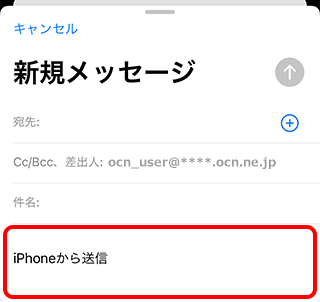
- STEP
- 3/6
操作選択用のバーが表示されます。
右側の[ 矢印]をタップします。
矢印]をタップします。
※[ 矢印]が表示されない場合は、そのまま次のSTEPに進みます。
矢印]が表示されない場合は、そのまま次のSTEPに進みます。
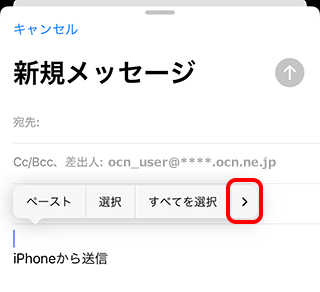
- STEP
- 4/6
[写真またはビデオを挿入]をタップします。
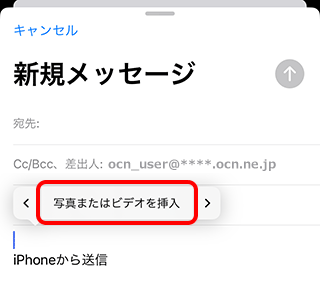
- STEP
- 5/6
[写真]画面が表示されます。
添付したいファイルを選択し、[×閉じる]をタップします。
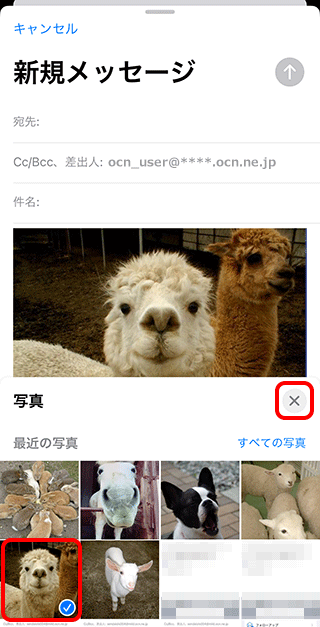
- STEP
- 6/6
[新規メッセージ]画面に戻ります。
選択したファイルが添付されていることを確認し、[宛先][件名]、本文を入力します。
[ 送信]をタップして完了です。
送信]をタップして完了です。
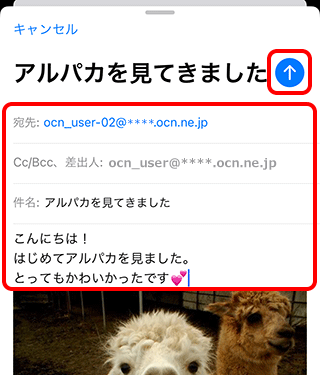

画像のサイズ変更画面が表示された場合
画像のサイズを選択すると、メールのサイズを小さくして送信できます。
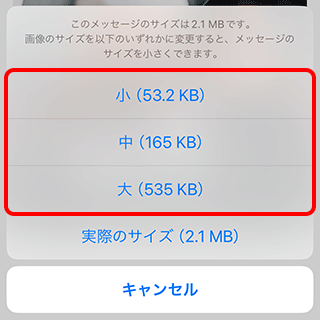
メールの送受信ができない場合は、以下のページへお進みください。
添付したいファイルからメールを作成する
- STEP
- 1/3
[写真]などから添付したいファイルを表示し、[ 共有]をタップします。
共有]をタップします。
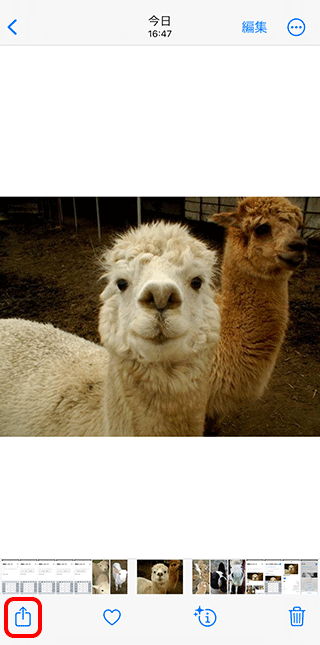
※ 画面・アイコン・名称等は端末により異なります。
- STEP
- 2/3
[メール]をタップします。
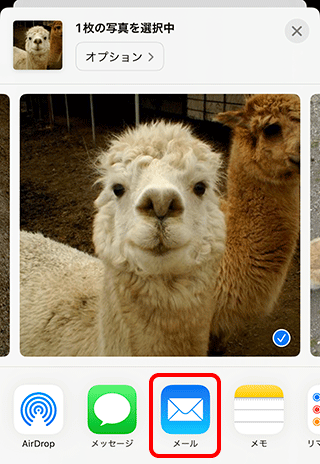
- STEP
- 3/3
[新規メッセージ]画面が表示されます。
選択したファイルが添付されていることを確認し、[宛先][件名]、本文を入力します。
[ 送信]をタップして完了です。
送信]をタップして完了です。
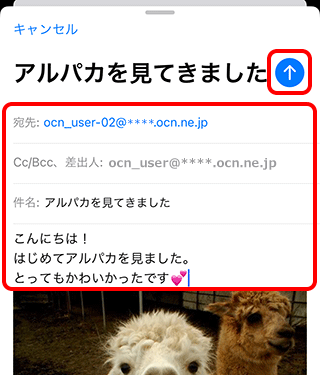

画像のサイズ変更画面が表示された場合
画像のサイズを選択すると、メールのサイズを小さくして送信できます。
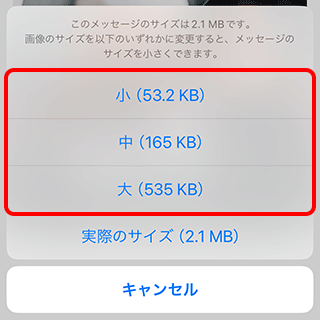
メールの送受信ができない場合は、以下のページへお進みください。
 アンケートにご協力をお願いします
アンケートにご協力をお願いします
「疑問・問題は解決しましたか?」
アンケート
お客さまサポートサイトへのご意見・ご要望をお聞かせください。
ご意見・ご要望がありましたら、ご自由にお書きください。
※ご意見・ご要望は、お客さまサポートサイトの改善に利用させていただきます。
※お問い合わせにはお答えできかねますので、個人情報の入力はご遠慮ください。

※ 画面・アイコン・名称等は端末により異なります。